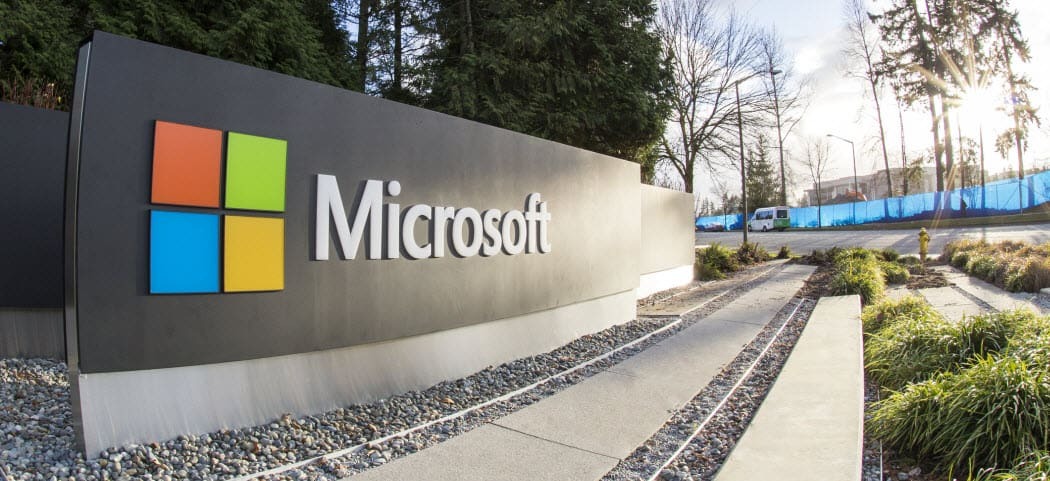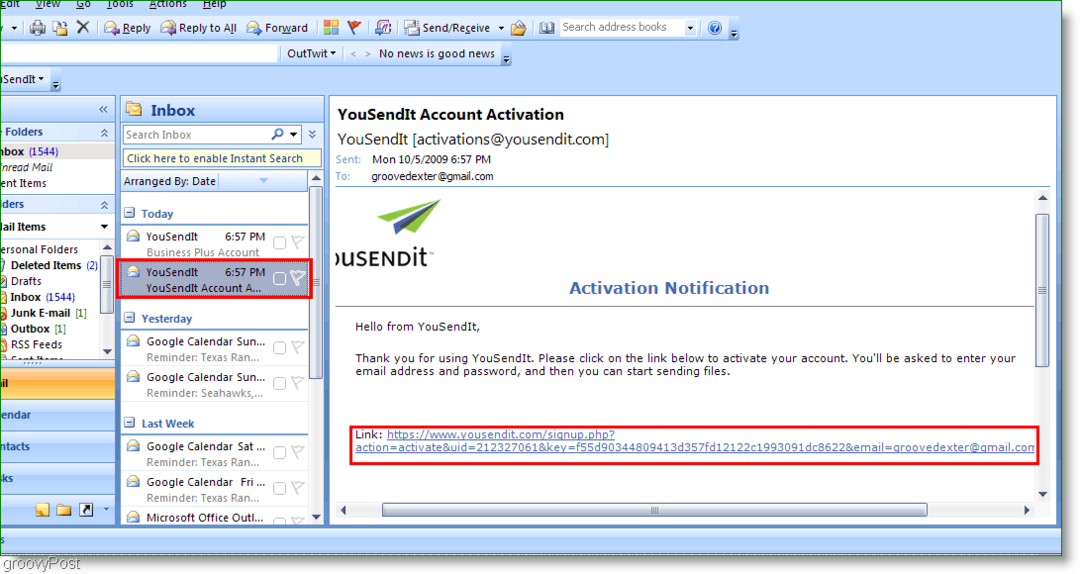Usando efetivamente a barra de tarefas pendentes do Outlook 2007 [Como fazer]
Microsoft Office Microsoft Outlook 2007 / / March 17, 2020
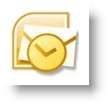
Em um mundo ocupado, esquecer-se de um compromisso ou tarefa está se tornando cada vez mais fácil. Microsoft Outlook 2007 possui um recurso chamado Barra de tarefas que uso diariamente para mapear meu dia / semana. É muito configurável, inclui um Calendáriomeu próximo Encontros, e meu Tarefas ativas.
Embora ativado por padrão, eu gosto de fazer algumas personalizações para otimizar totalmente. Aqui estão algumas dicas que eu acho úteis.
Como expandir a barra de tarefas do Outlook
Primeiro, caso você tenha minimizado sua barra de tarefas pendentes, vamos torná-la visível novamente, configurando-a novamente para o Normal ou vista expandida. Dessa forma, você pode se beneficiar da Barra de Tarefas Pendentes. No entanto, como tudo na Microsoft, sempre há várias maneiras de executar a mesma tarefa, como mostrado abaixo:
1. Clique a Visão cardápio, Barra de tarefas então CliqueNormal para definir a Barra de Tarefas Pendentes para a visualização estendida completa
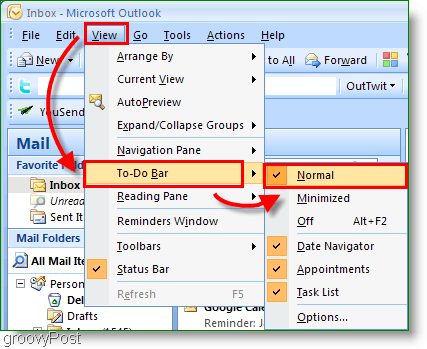
2. Opcionalmente, apenas Clique a Setas duplas<< na extrema direita de Expandir a Barra de tarefas
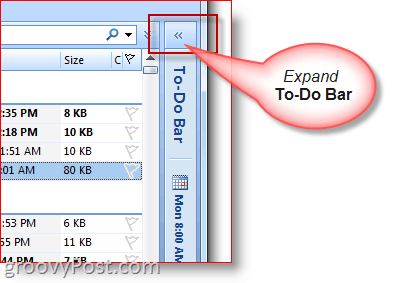
Como minimizar a barra de tarefas do Outlook
3. Se você precisar de mais espaço para escrever / ler um email, também poderá minimizar rapidamente a Barra de Tarefas Pendentes
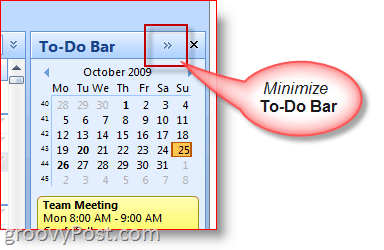
Como personalizar a exibição da barra de tarefas pendentes / opções
4. Clique com o Botão Direito oo Cabeçalho da barra de tarefas e Clique os recursos que você deseja ativar / desativar ou exibir / não exibir
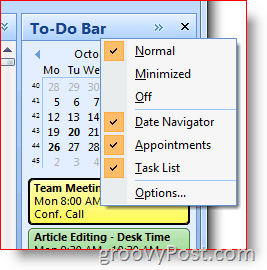
Use a barra de tarefas pendentes do Outlook para criar compromissos e tarefas
Você pode arrastar e soltar quase qualquer item do Outlook na barra de tarefas do Outlook. Esse recurso economiza muito tempo! Por exemplo, arrastar e soltar um email em um dia no calendário criará um novo compromisso usando o email como o corpo da mensagem de convite do calendário. Ou, se você arrastar e soltar um contato do Outlook no calendário da Barra de Tarefas Pendentes, ele endereçará um novo compromisso de calendário para esse contato.
5. Rapidamente Crio novos itens de calendário por arrastando notas, e-mails, contatos ou itens de tarefas para o Barra de tarefas calendário
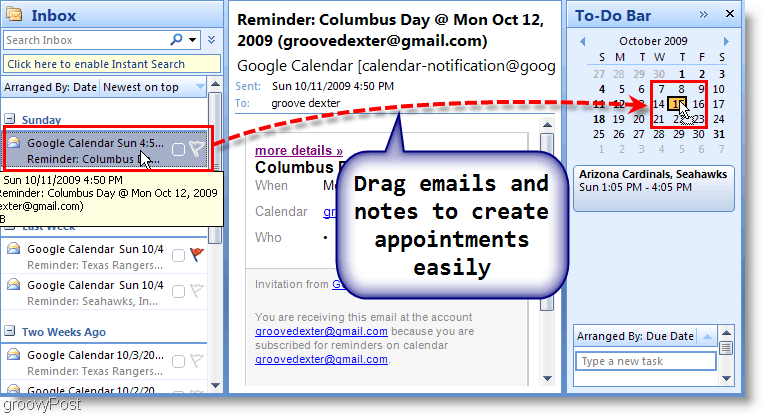
6. Você também pode Arrasto a O email no Seção de tarefas do Barra de tarefas criar uma nova tarefa usando os detalhes do email
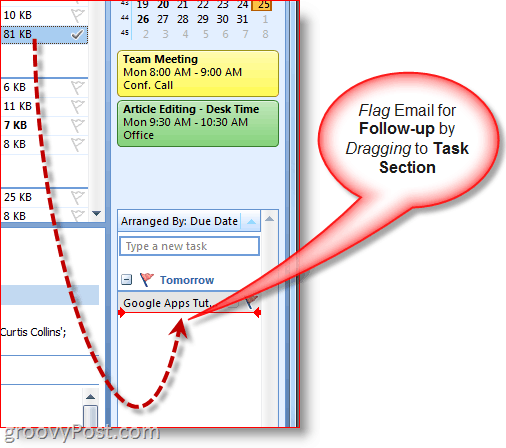
7. Outra maneira rápida de criar tarefas é simplesmente Tipo uma Tarefa diretamente na barra de tarefas pendentes. As tarefas digitadas na barra de tarefas serão exibidas abaixo de "Hoje".
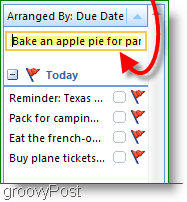
8. Simplesmente Clique a Bandeira de acompanhamento para marcar uma tarefa como concluída
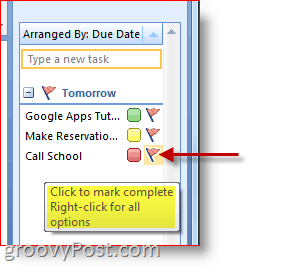
9.Clique com o Botão Direito a Sinalizador de acompanhamento no Tarefa para o pleno Menu Opções para fazer tudo, desde adicionar um lembrete, excluir uma tarefa, definir uma data de vencimento etc.
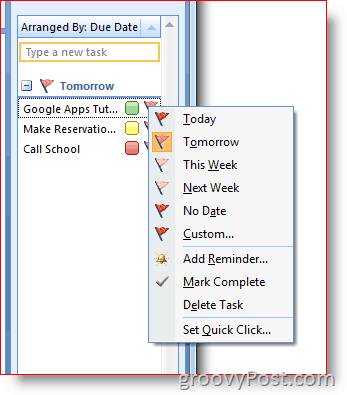
Atribuir e personalizar categoria e cores
10.Clique com o Botão Direito a oval ao lado de Tarefas para atribuir uma tarefa a um Categoria e designar o Cor. Eu baseio a prioridade na cor, e isso funciona bem para mim.
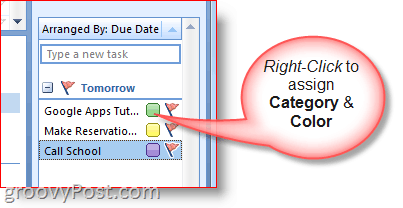
11. Para detalhes adicionais em uma data específica, Flutuar sobre o Tarefa ou CalendárioItem
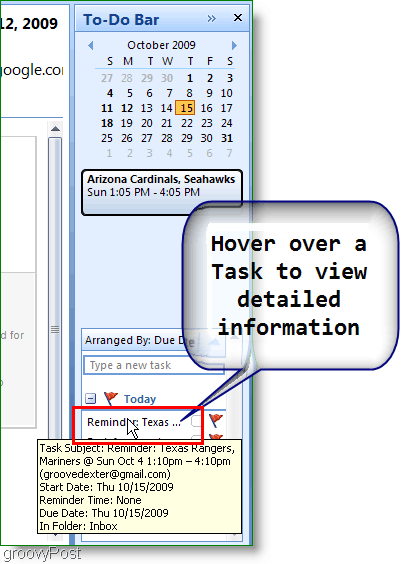
Esses são apenas alguns dos principais recursos da Barra de Ferramentas de Tarefas Pendentes do Outlook 2007 que eu uso todos os dias. Aposto que se você explorar um pouco, poderá encontrar mais algumas ótimas dicas! Por favor, sinta-se livre para compartilhar sua dica favorita abaixo!
![Usando efetivamente a barra de tarefas pendentes do Outlook 2007 [Como fazer]](/uploads/acceptor/source/78/free_horizontal_on_white_by_logaster__1_.png)